
در OS X , System Preferences را اجرا کرده و به قسمت Network بروید . سپس بر روی network connection خود کلیک کنید .

فعال کردن به اشتراک گذاری فایل ها و شناسایی شبکه
قبل از این که بخواهید کامپیوتر های یکدیگر را مرور کنید باید این قابلیت را در هر دو سیستم عامل فعال کنید تا بتوانید همدیگر را پیدا کنند . در OS X , System Preferences را اجرا کرده و به قسمت Sharing رفته و File Sharing را بررسی کنید . بر روی Options کلیک کرده و سپس user account خود را برسسی کنید . اگر نتوانستید این کار را انجام دهید به احتمال زیاد حساب iCloud شما از این کار جلوگیری می کند . برای رفع این مشکل قسمت پایانی این آموزش را مطالعه نمایید .

در ویندوز 10 بر روی Start کلیک کرده و سپس گزینه File Explorer را انتخاب کنید . در ادامه در کادر مسیر یابی Network را انتخاب کنید و بر روی گزینه Turn on Network Discovery and File Sharing کلیک کنید .

Ethernet یا Wireless
در این مقاله فرض شده است که شما از طریق کابل Ethernet اتصال خود را انجام می دهید که بهترین راه برای این کار نیز است . تمام چیزی که نیاز دارید یک کابل شبکه CAT5 است که به هر دو کامپیوتر متصل شده باشد . شما همچنین می توانید از سوئیچ شبکه معمولی و یا router برای اتصال استفاده کنید . بنا به مدل Mac شما برای این کار شاید نیاز به آداپتور Thunderbolt to Gigabit Ethernet پیدا کنید اگر پورت Ethernet داخلی نداشته باشید . اکثریت کامپیوتر های ویندوزی با پورت Ethernet داخلی عرضه می شوند . در این بین استثا هایی هم وجود دارد همانند بعضی از مدل های اولترا بوک ها و دستگاه های 2-in-1 مثل Microsoft Surface

بعد از اتصال دو سیستم به هم Finder را اجرا کنید و یا کلید های Shift + Command + K تا پوشه network باز شود . کامپیوتر ویندوز 10 شما به صورت اتوماتیک نصب می شود . بر روی آن دو بار کلیک کنید .

در صفحه بعدی بر روی Connect As button کلیک کنید .

در این قسمت شما باید نام کاربری و رمز عبور حساب مایکروسافت خود را وارد کنید و سپس بر روی Connect کلیک کنید .

به صورت اتوماتیک پوشه های شخصی و دیگر پوشه های به اشتراک گذاشته شده بر روی Finder به نمایش در می آیند .

شما می توانید به مرور و کپی کردن فایل ها بپردازید .

ارتباط با OS X El Capitan از طریق ویندوز 10 .
بر روی Start کلیک کرده و گزینه File Explorer را انتخاب کنید و سپس به قسمت Network رفته و بر روی آیکون Mac دو بار کلیک کنید و وارد آن شوید .

اگر موفق به وارد شدن نشدید حساب iCloud شما بر روی Mac احتمالا از این کار جلوگیری به عمل می آورد . اگر شما از احراز هویت iCloud خود برای ورود به Mac استفاده کردید متاسفانه به دلیل مسائل امنییتی با File Sharing ویندوز سازگار نیست راه حل شما در این مو قع این است که رمز عبور حساب خود را تغییر بدهید .
System Preferences را باز کرده گزینه Users & Groups را انتخاب کرده و سپس در قسمت Change Password بر روی Use Separate Password کلیک کنید .

سپس رمز عبور جدید را وارد کرده و سیستم خود را ری استارت کنید و مجدد دوباره تنظیمات File Sharing ویندوز را انجام دهید . System Preferences را اجرا کنید سپس به قسمت Sharing رفته و به check off File Sharing و بر روی Options کلیک کنید سپس حسابی را که می خواهید از آن فایل ها را به اشتراک بگذارید برسسی کنید .




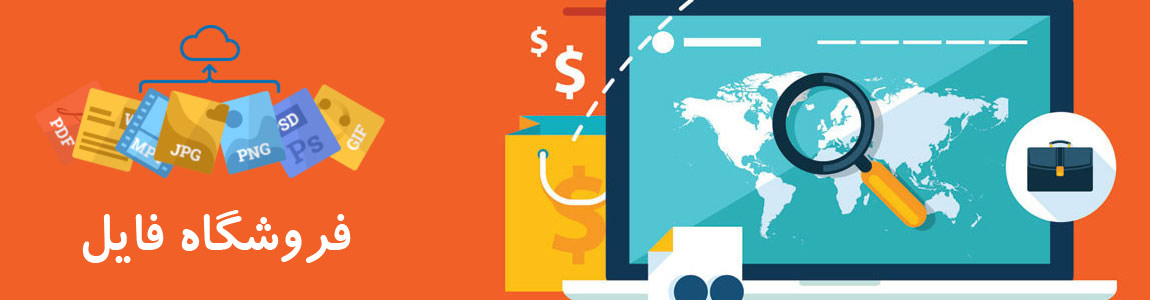

 دانلود فتوشاپ 2018
دانلود فتوشاپ 2018 دانلود «گزیده اشعار شهریار»
دانلود «گزیده اشعار شهریار» دانلود «شازده کوچولو» اثر «آنتوان دوسنت اگزوپری»
دانلود «شازده کوچولو» اثر «آنتوان دوسنت اگزوپری» دانلود کتاب«بینوایان» اثر ویکتورهوگو
دانلود کتاب«بینوایان» اثر ویکتورهوگو دانلود رایگان کتاب «ملت عشق» اثر «الیف شافاک»
دانلود رایگان کتاب «ملت عشق» اثر «الیف شافاک» دانلود کتاب لیلی و مجنون
دانلود کتاب لیلی و مجنون دانلود نسخه اورجینال ویندوز Microsoft Windows 10 Enterprise Build 10240
دانلود نسخه اورجینال ویندوز Microsoft Windows 10 Enterprise Build 10240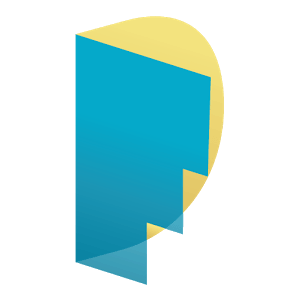 دانلود Fastdic – Persian Dictionary 2.5.5 برنامه دیکشنری فارسی و انگلیسی اندروید
دانلود Fastdic – Persian Dictionary 2.5.5 برنامه دیکشنری فارسی و انگلیسی اندروید آموزش طراحی کارت ویزیت PANA
آموزش طراحی کارت ویزیت PANA

